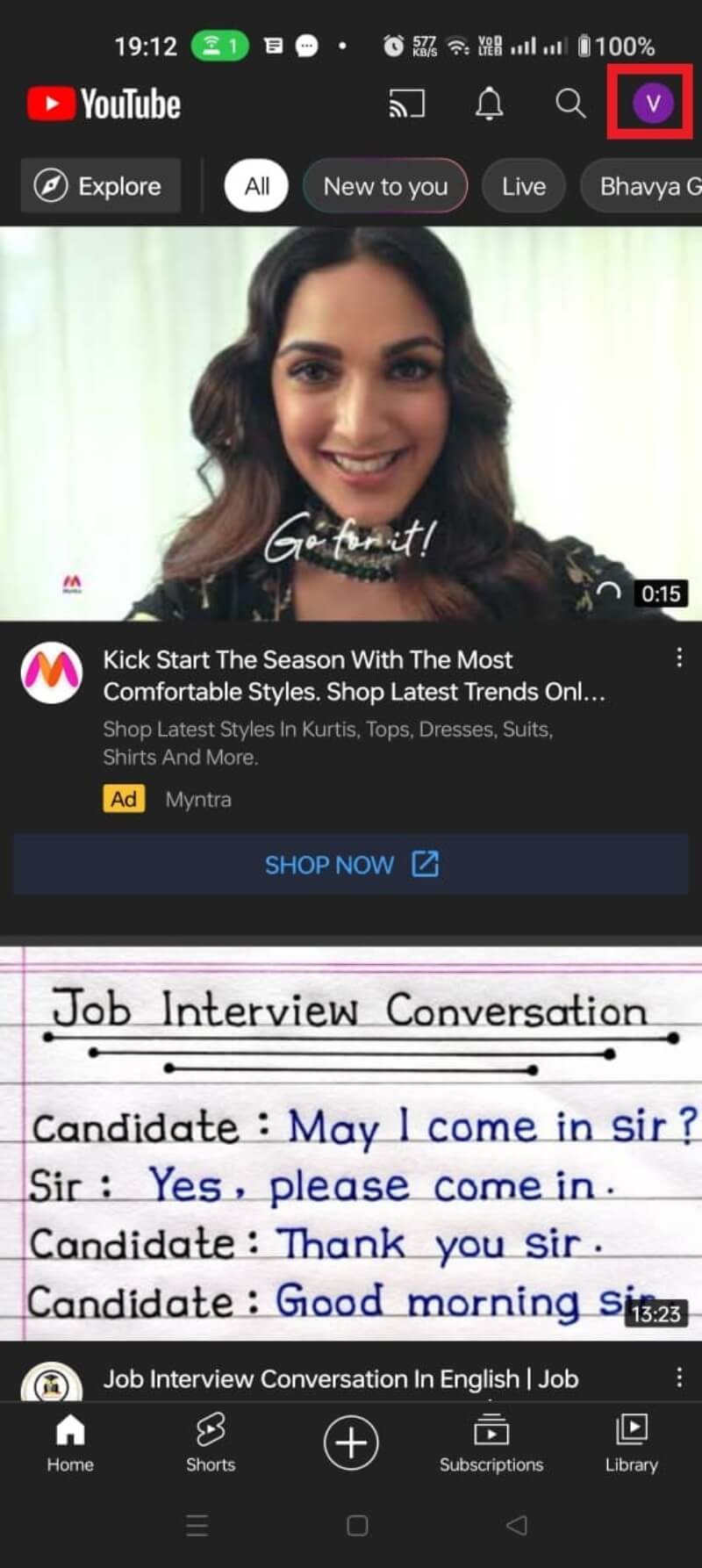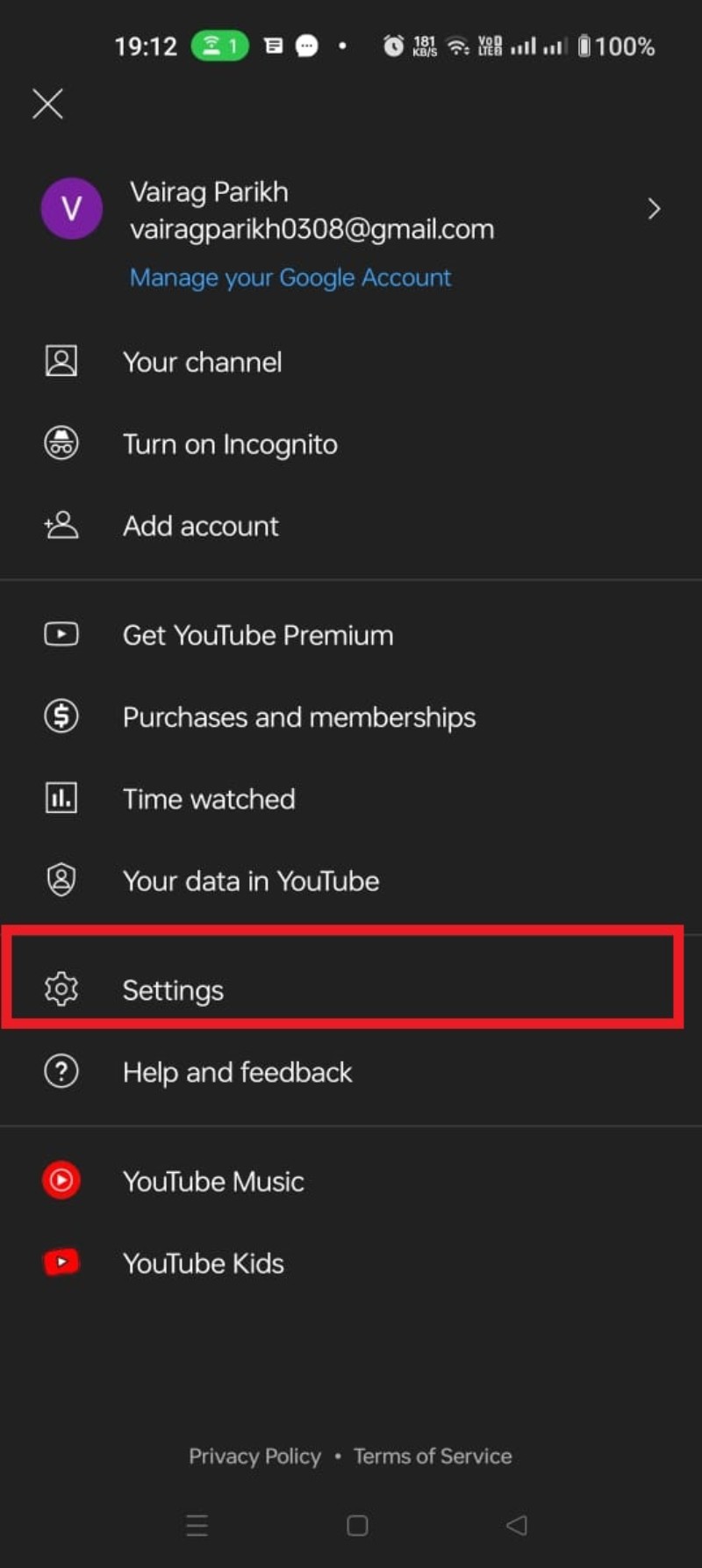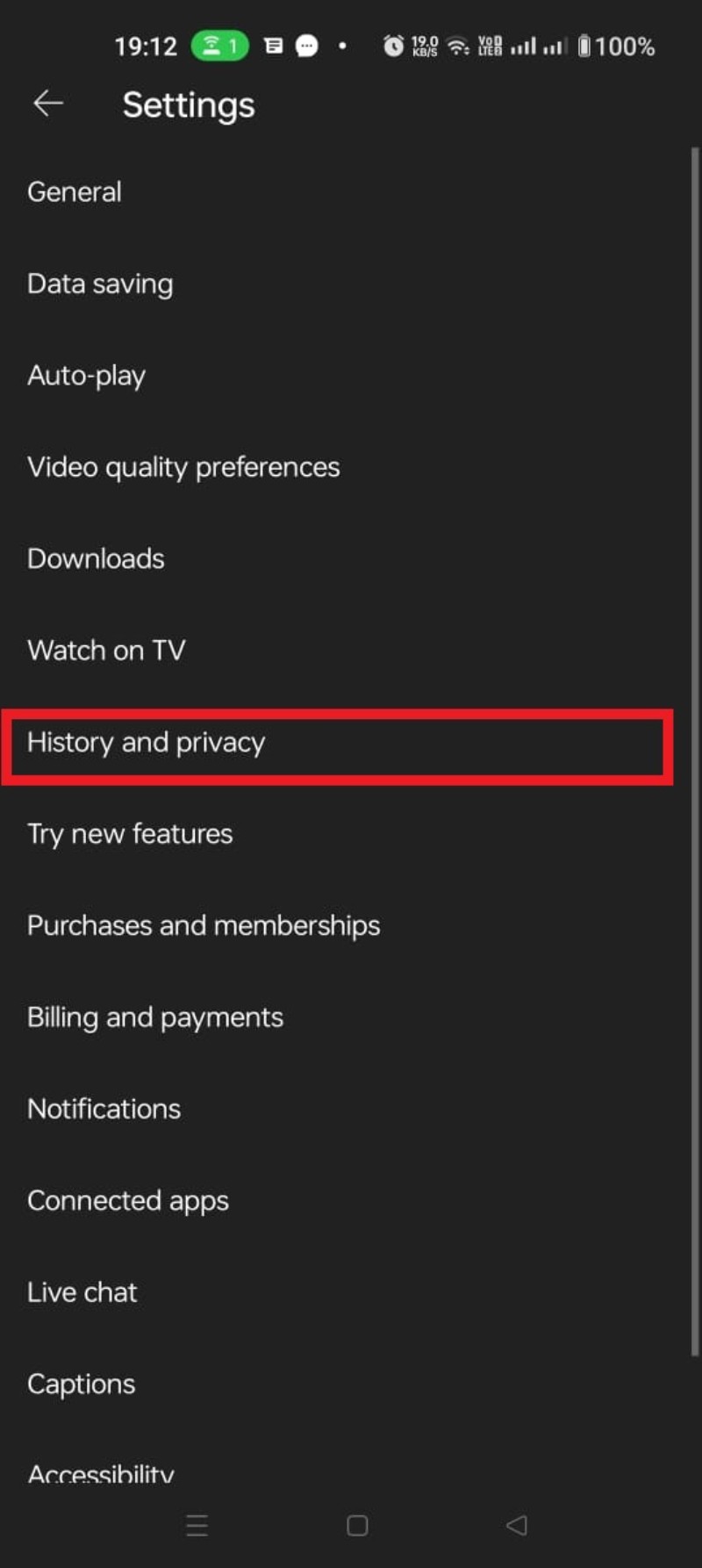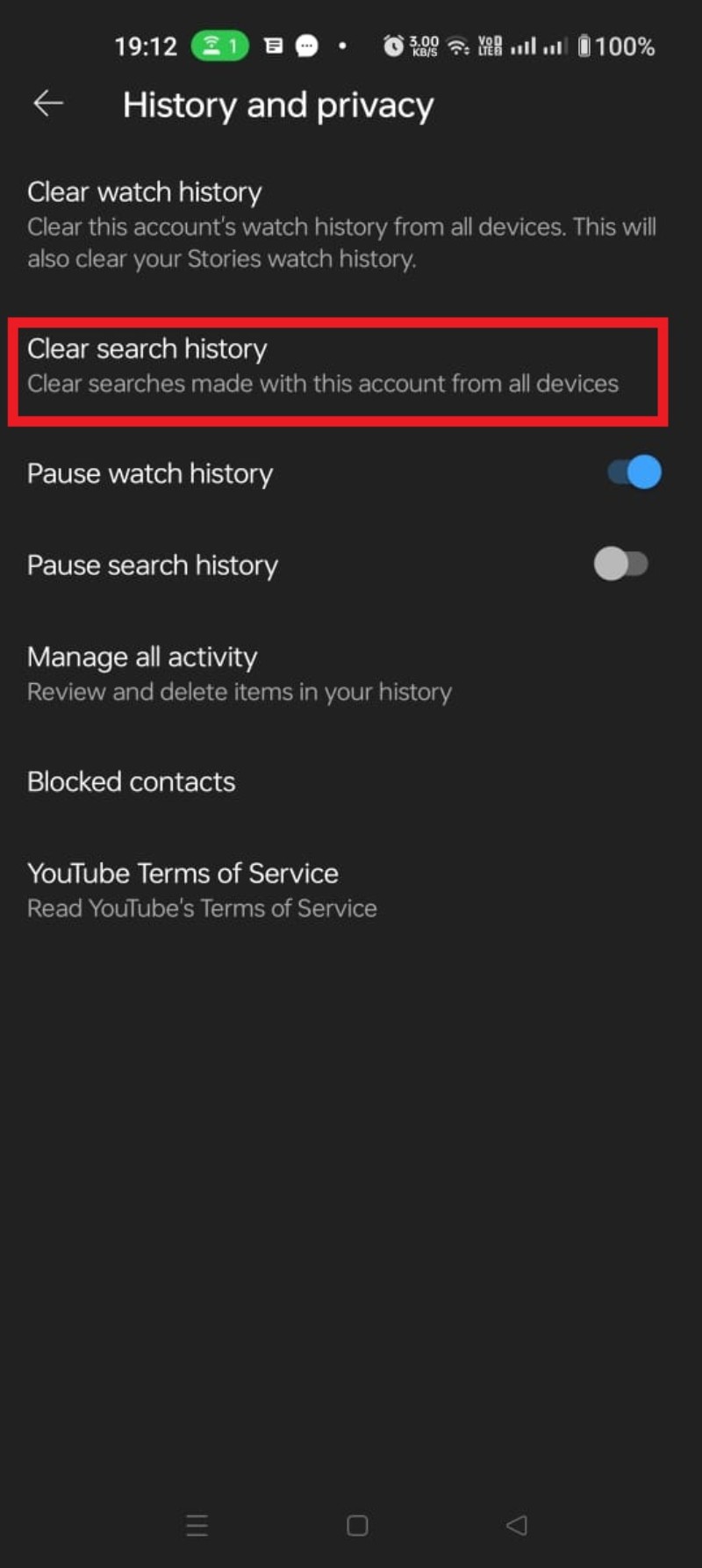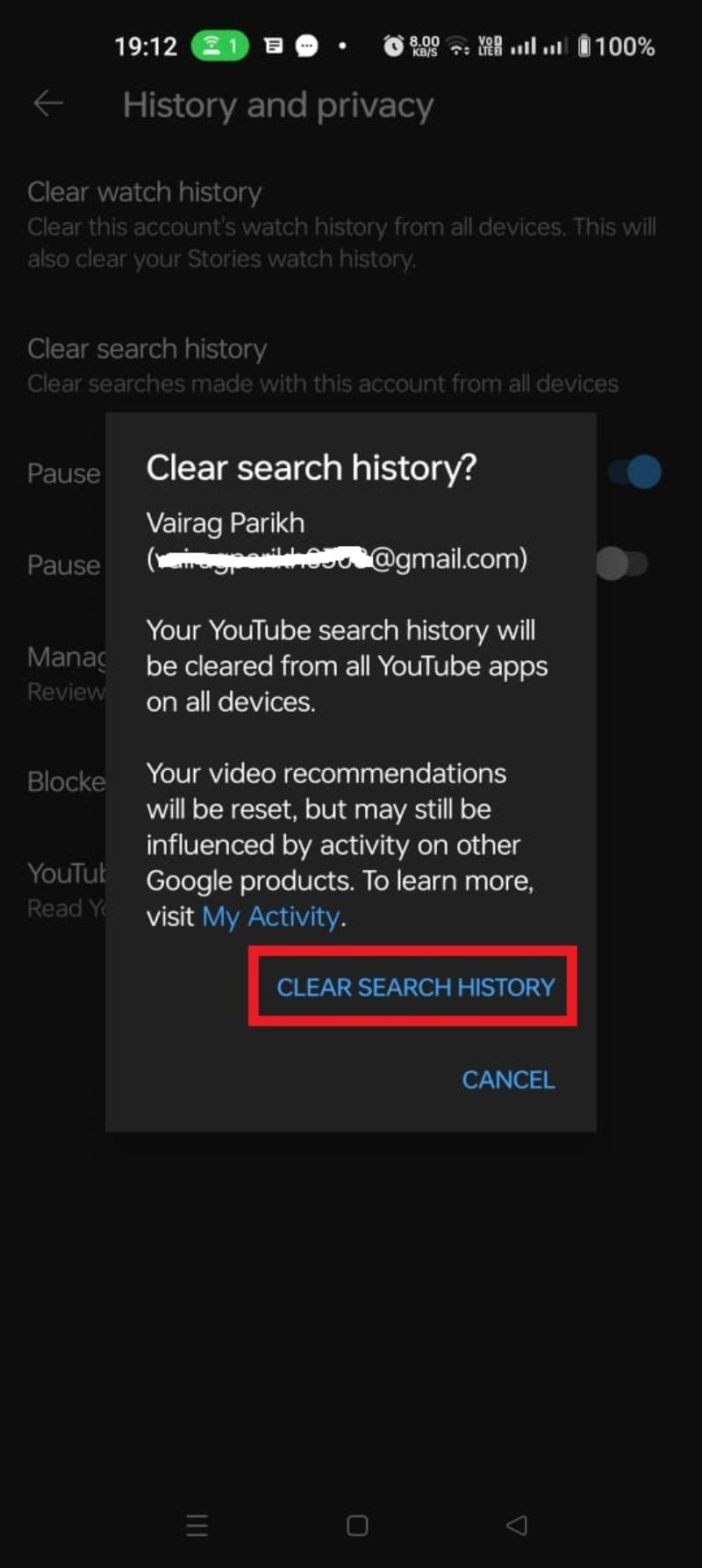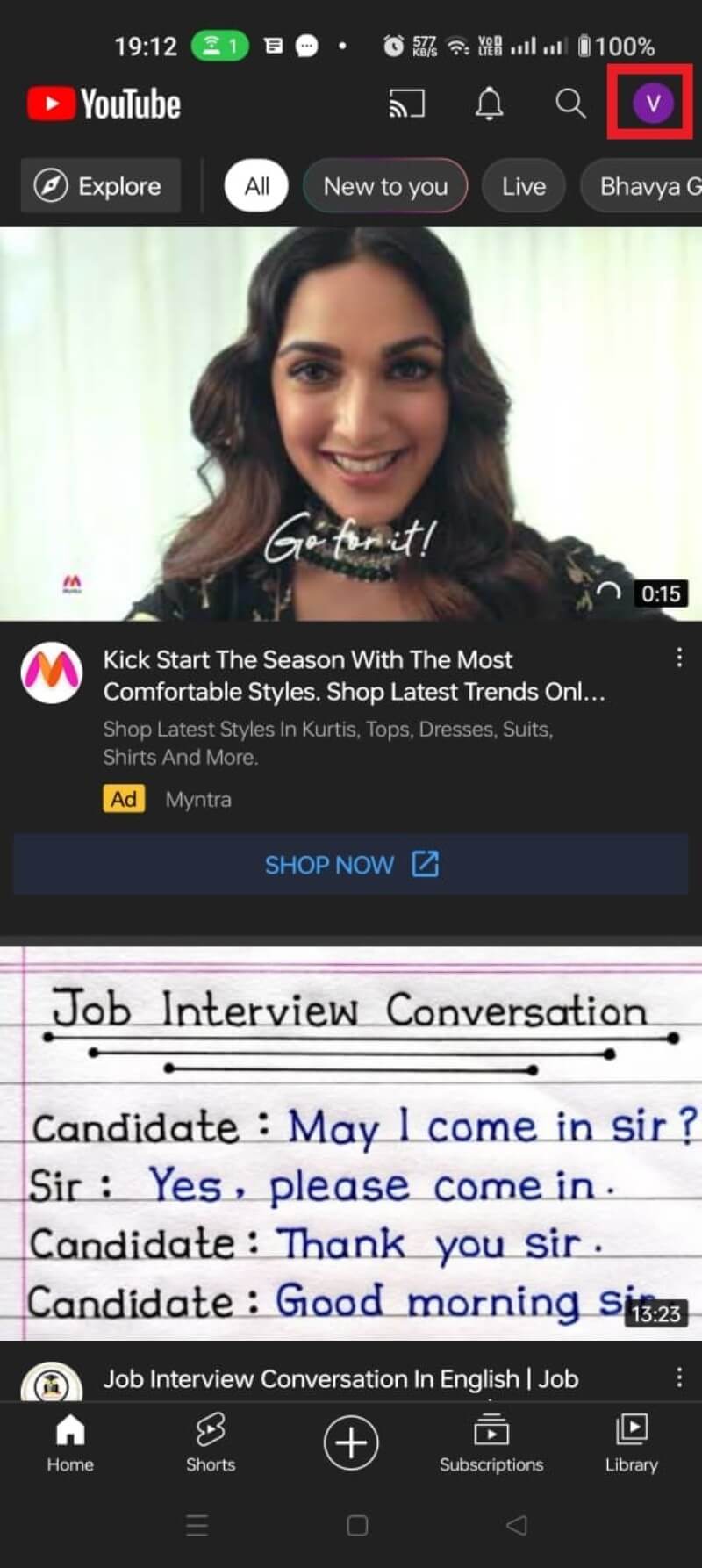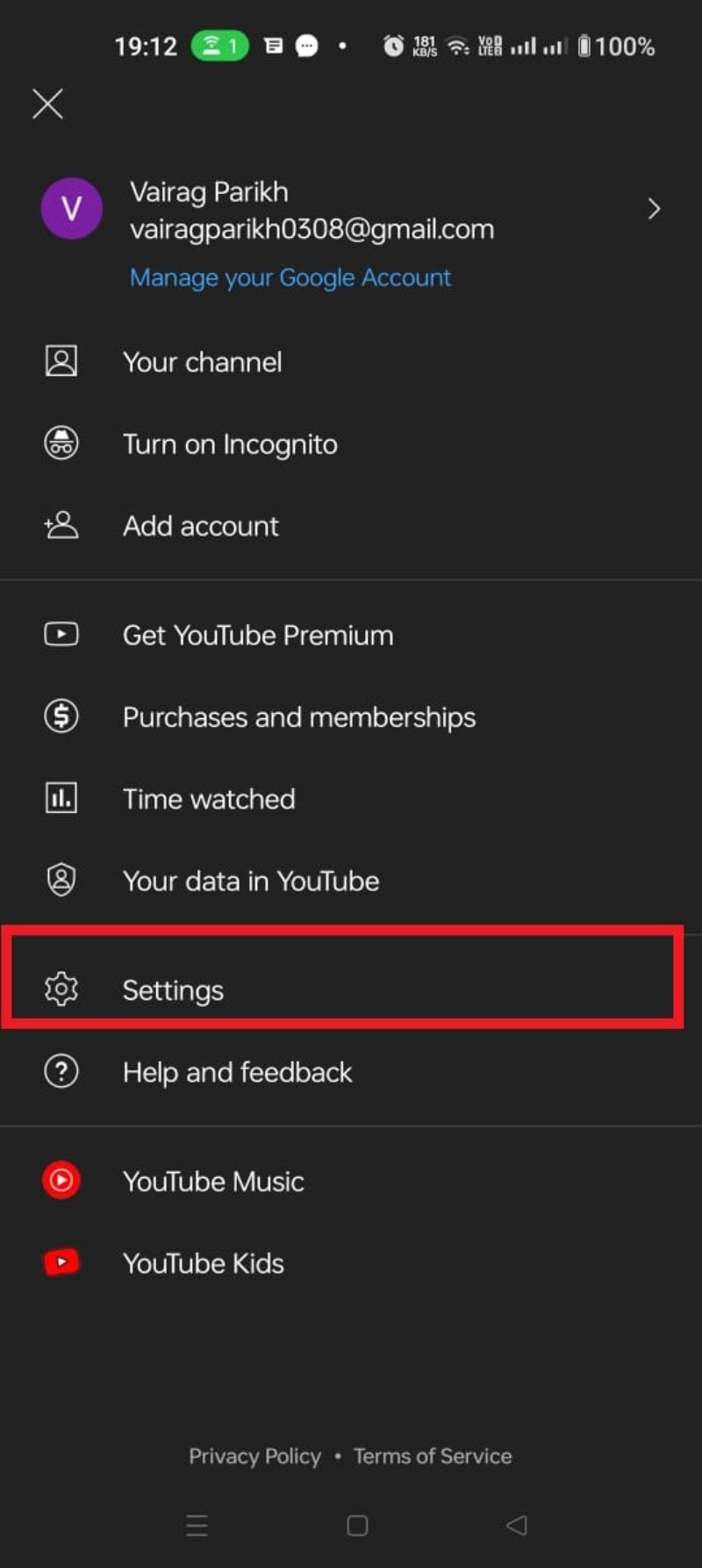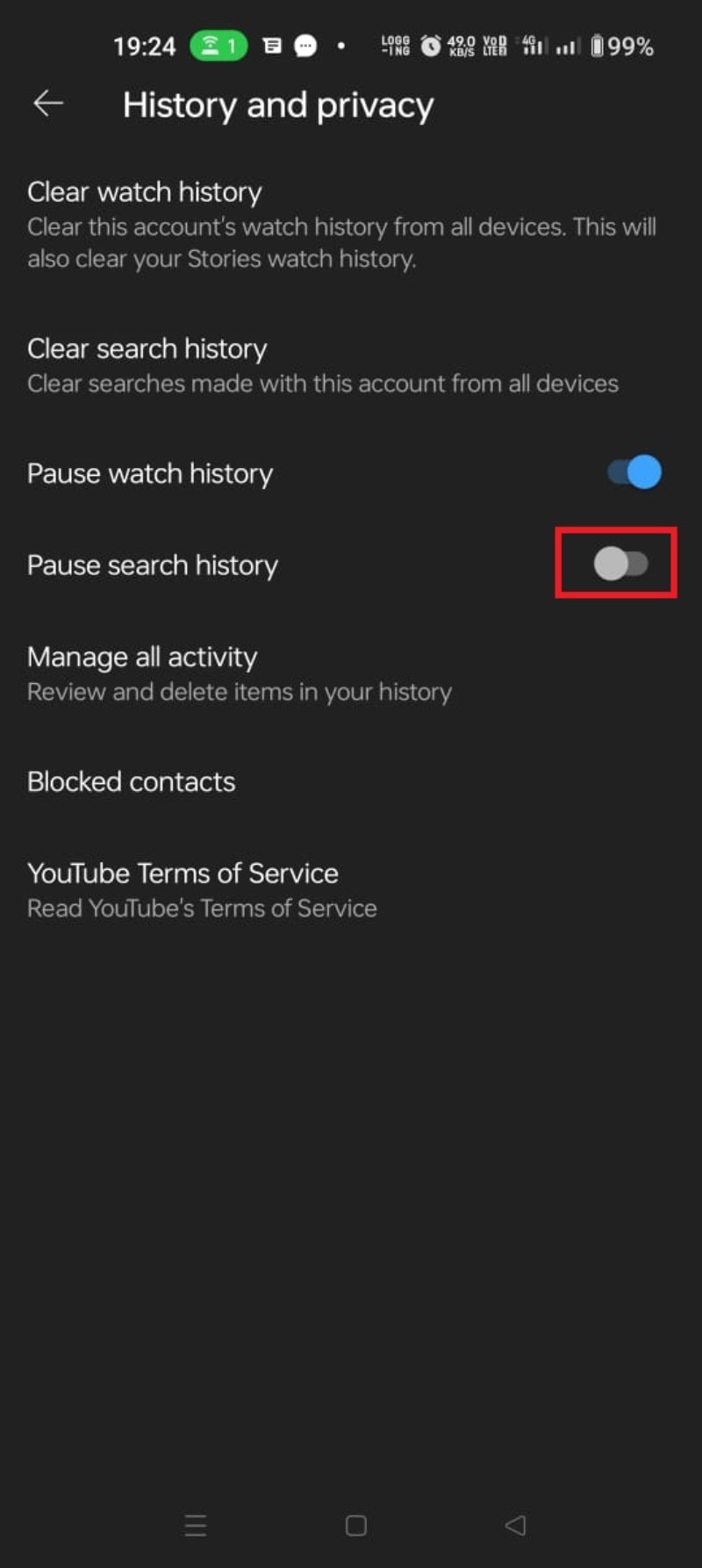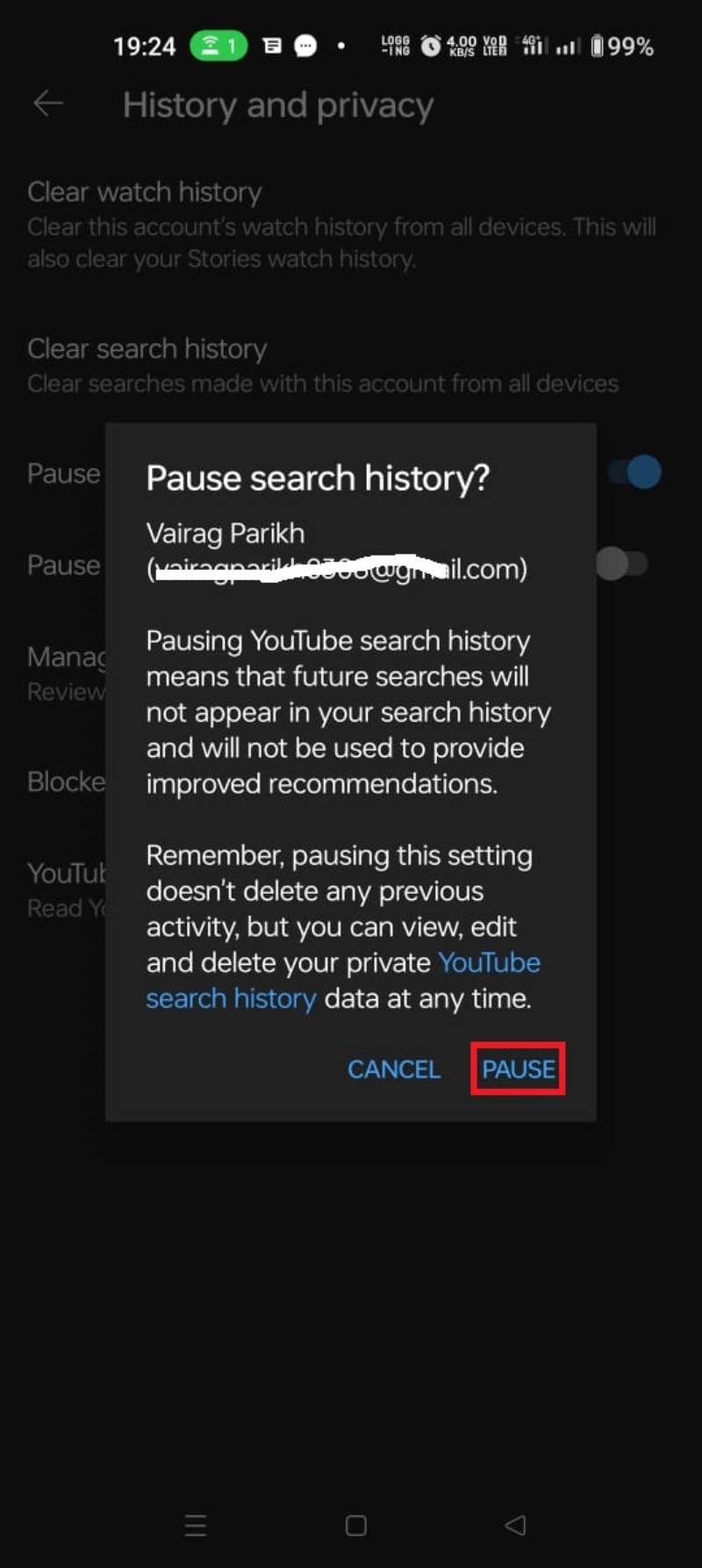Как просмотреть и удалить историю поиска YouTube [2022]
Опубликовано: 2022-09-10YouTube — один из крупнейших сайтов потокового видео. Каждую минуту на стримингового гиганта загружается около 500 часов контента. В отличие от Netflix и других потоковых гигантов, YouTube управляется независимыми создателями контента. В результате поиск и обнаружение являются неотъемлемой частью YouTube.
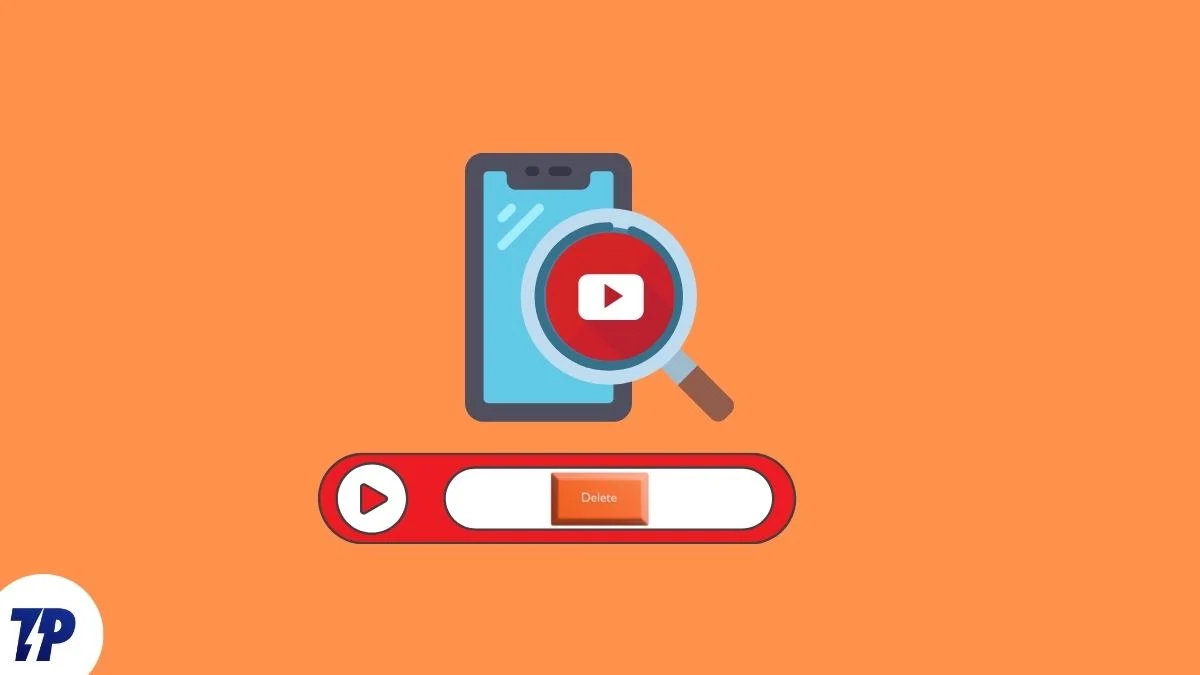
Таким образом, YouTube сохраняет активность зрителя на платформе для подбора персонализированного контента. YouTube отслеживает и сохраняет такие компоненты пользовательской активности, как комментарии, историю поиска и историю просмотров. Пользователи могут управлять этими данными, чтобы защитить свою конфиденциальность, поскольку они могут просматривать и удалять историю поиска YouTube и историю просмотров.
История поиска полезна, потому что в ней хранятся предыдущие поиски, которые пользователь может использовать для дальнейшего использования. Однако некоторые могут посчитать это вторжением в частную жизнь. Поэтому у пользователей есть возможность удалить свою историю поиска на YouTube. Если вы слишком параноик, вы можете настроить автоматическое удаление истории или вообще остановить историю поиска. Эти инструменты встроены в приложение и веб-сайт YouTube.
Обратите внимание, что отключение истории поиска на YouTube может повлиять на ваши рекомендации. В этом руководстве вы узнаете, как просматривать и очищать историю поиска YouTube в приложении YouTube и на веб-сайте.
Оглавление
Как просмотреть и удалить историю поиска YouTube
Нажав на строку поиска, вы можете просмотреть свою недавнюю историю поиска. Тем не менее, вам нужно будет получить доступ к странице «Моя активность» Google для более подробного просмотра. Вы можете отфильтровать историю поиска на YouTube по дате и условиям поиска. Чтобы просмотреть историю поиска на YouTube,
1. Перейдите на страницу Google MyActivity.
2. Нажмите История YouTube .
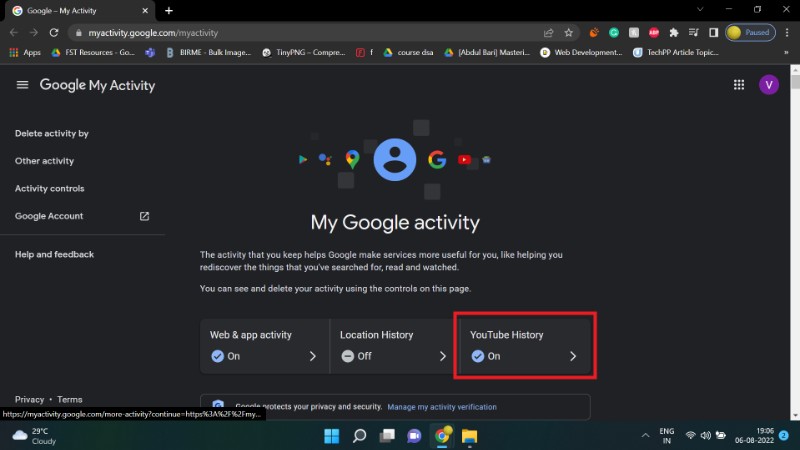
3. Выберите Управление историей.
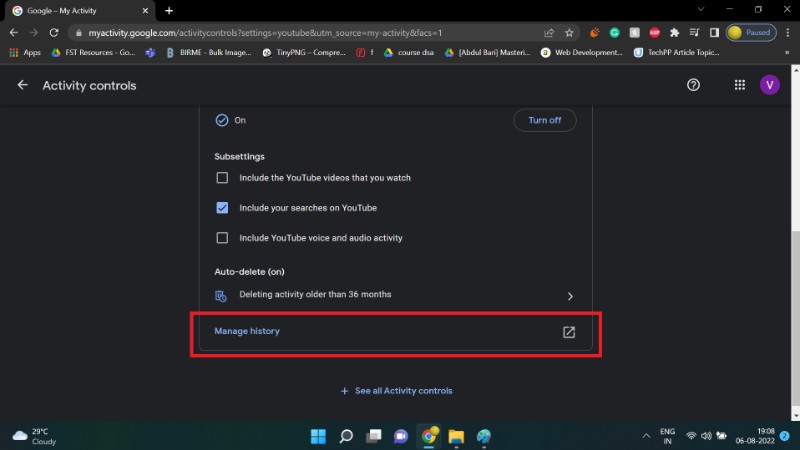
4. Здесь вы можете просмотреть подробную историю поиска на YouTube. Используйте календарь и параметры поиска, чтобы улучшить поиск.
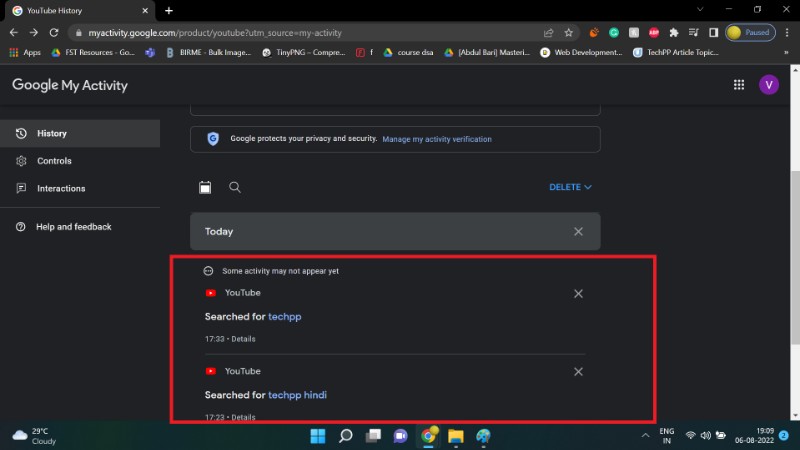
Вы можете найти возможность удалить историю поиска YouTube на той же странице. Нажмите синюю кнопку УДАЛИТЬ > Удалить все время , чтобы полностью удалить историю поиска.
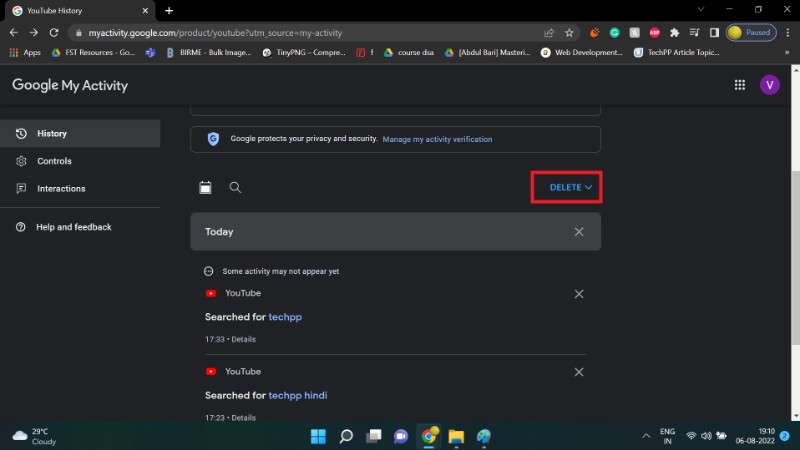

Как удалить историю поиска YouTube с помощью приложения YouTube для Android
YouTube позволяет пользователям удалять свою историю поиска через приложение для Android. Процесс прост и легок для понимания.
1. Войдите в свою учетную запись Google.
2. Нажмите на значок своего профиля.
3. Перейдите в « Настройки ».
4. Выберите История и конфиденциальность.
5. Нажмите «Очистить историю просмотров».
6. Выберите ОЧИСТИТЬ ИСТОРИЮ ПРОСМОТРА.
Эти шаги помогут вам просмотреть и удалить историю поиска YouTube с помощью приложения YouTube для Android.
Как автоматически удалить историю поиска на YouTube?
Удаление истории поиска вручную может разочаровать. Чтобы решить эту проблему, YouTube предоставляет возможность автоматического удаления. Пользователи могут использовать эту функцию для настройки системы, в которой их история YouTube будет периодически автоматически очищаться.
Внимание: Помимо истории поиска, ваша история просмотров также будет автоматически удалена.
Вот как настроить автоматическое удаление истории поиска YouTube,
1. Перейдите на страницу Google MyActivity.
2. Нажмите История YouTube .
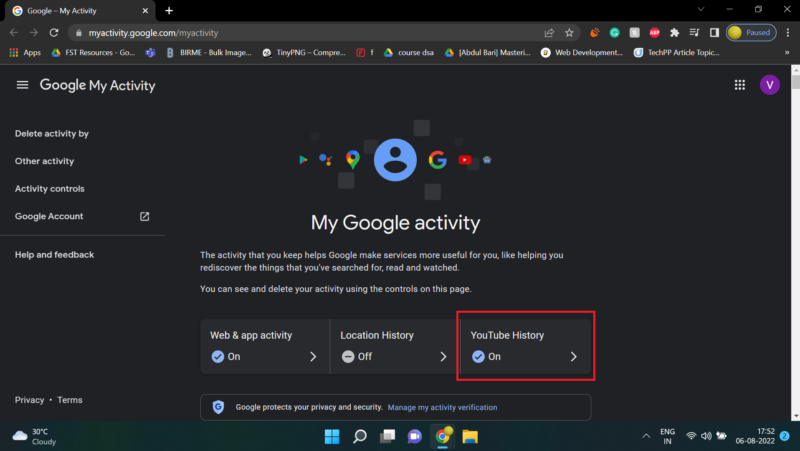

3. Перейдите в раздел автоудаления и нажмите кнопку Выбрать автоудаление .
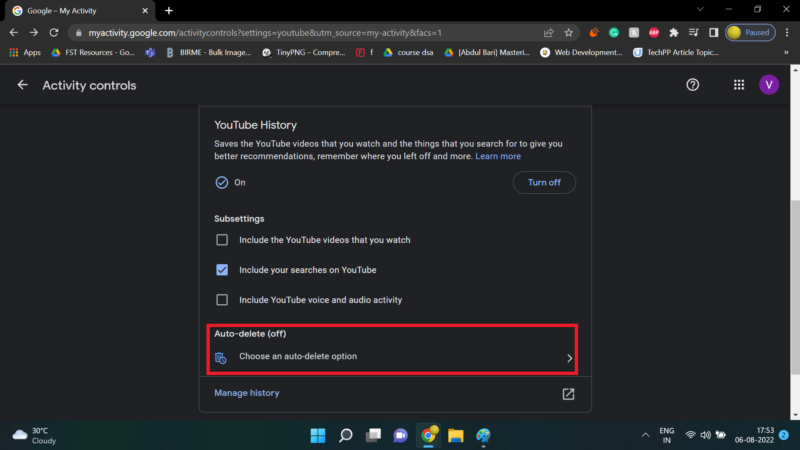
4. Щелкните первый переключатель.
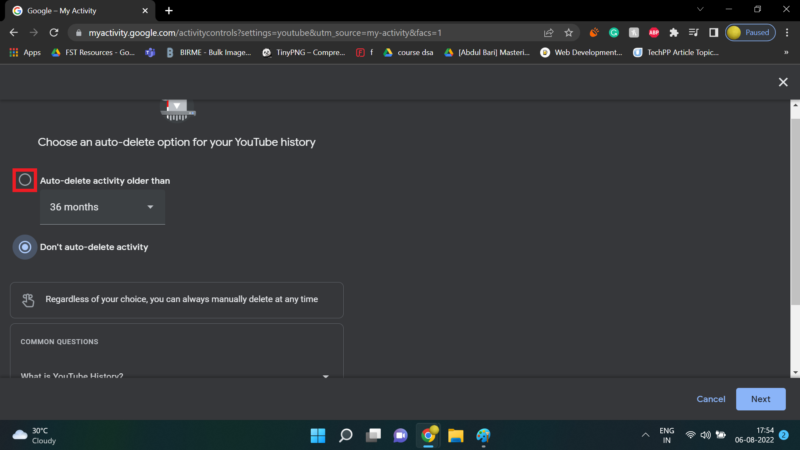
5. Щелкните раскрывающийся список, чтобы выбрать, как часто вы хотите очищать историю.
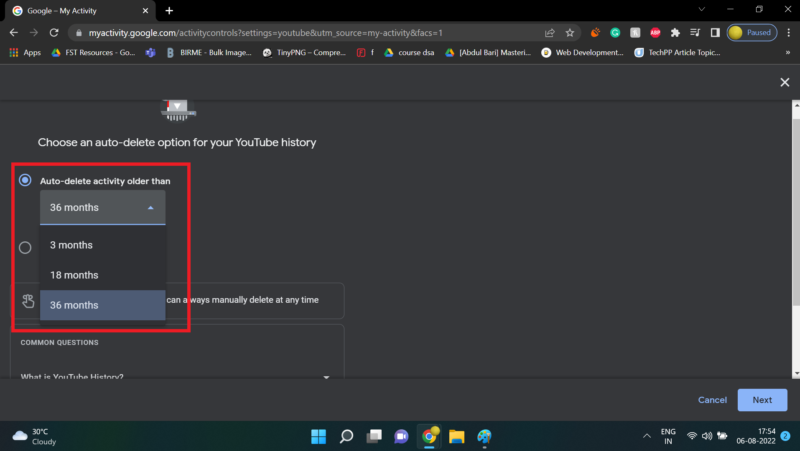
6. Выберите Далее .

7. Нажмите Подтвердить.
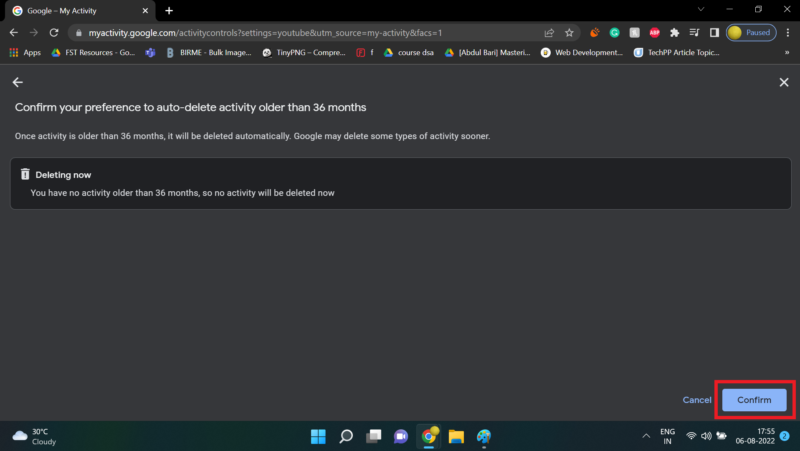
8. Нажмите ОК.
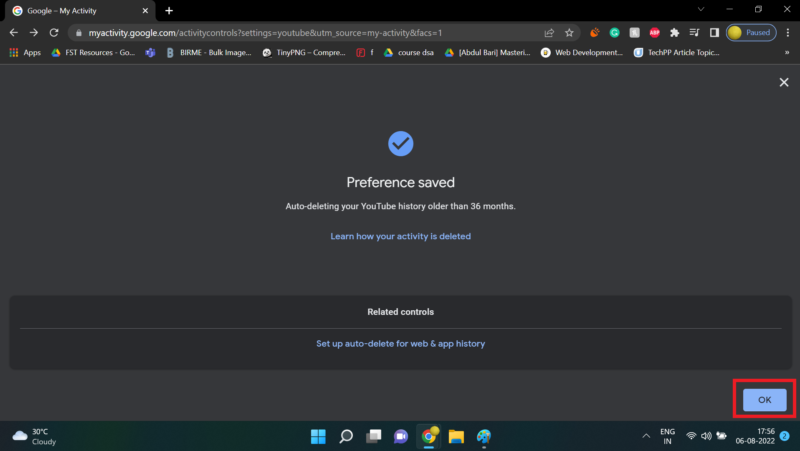
Как приостановить историю поиска на YouTube
Вы можете полностью закрыть историю поиска, если вы особенно осторожны в отношении конфиденциальности. Вы можете сделать это, приостановив историю поиска. YouTube не будет сохранять поисковые запросы после включения этой функции. Этот параметр доступен как в Android, так и в веб-клиентах.
Как приостановить историю просмотра YouTube на Android
1. Выберите всплывающее окно своего профиля.
2. Перейдите в « Настройки ».
3. Выберите История и конфиденциальность.
4. Нажмите кнопку Приостановить историю поиска .
5. Нажмите ПАУЗА.
YouTube больше не будет записывать вашу историю поиска.
Как приостановить историю просмотра YouTube на веб-сайте YouTube
1. Перейдите на страницу Google MyActivity.
2. Нажмите на историю YouTube.
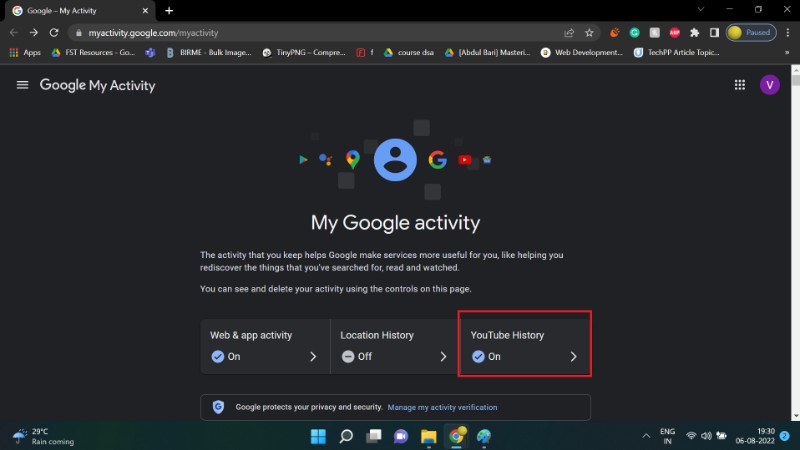
3. Снимите флажок Включить ваши поиски на YouTube .
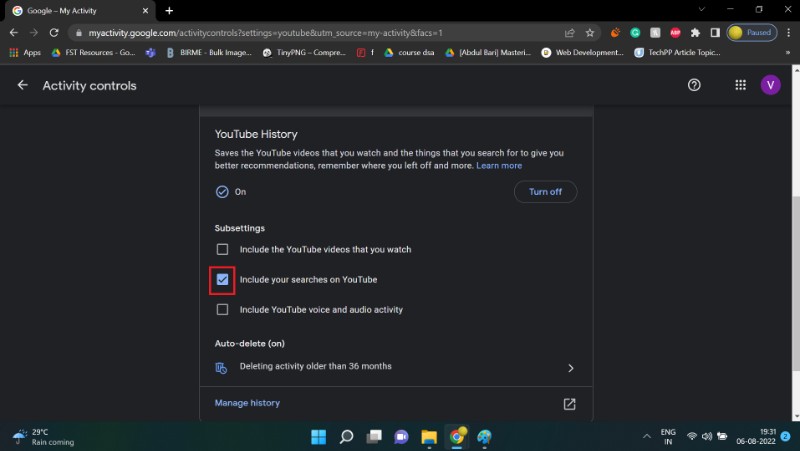
4. Нажмите ПАУЗА.
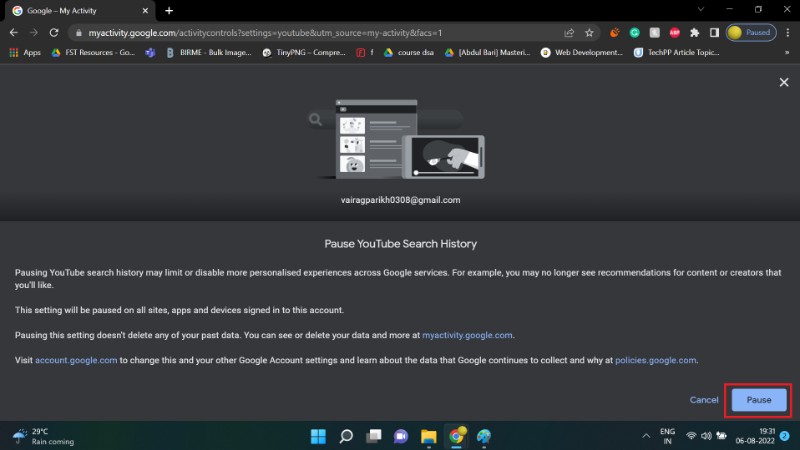
5. Нажмите ОК.
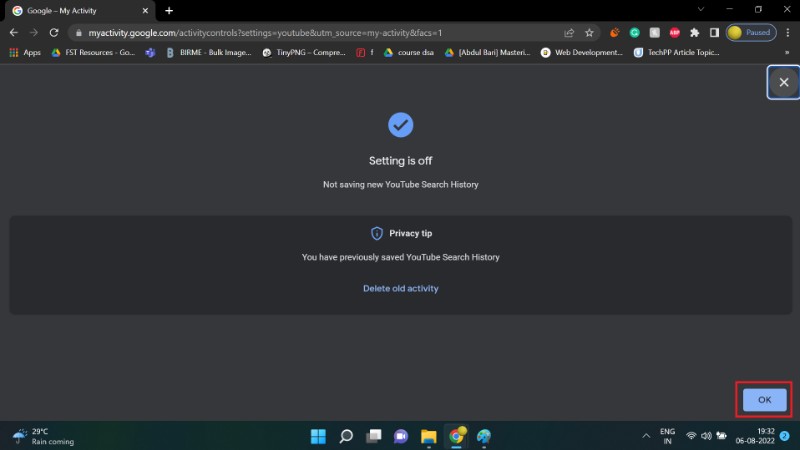
Ваши новые запросы не будут отображаться в истории поиска. Однако это может повлиять на ваш опыт, так как поисковые подсказки не будут такими точными, как раньше. Это компромисс для конфиденциальности.
В этом руководстве показано, как просмотреть и очистить историю поиска на YouTube. Эти инструменты должны помочь вам защитить вашу конфиденциальность в Интернете. Если вы хотите полностью избежать YouTube, вы можете использовать альтернативы YouTube с открытым исходным кодом, такие как NewPipe. Пожалуйста, дайте знать ваши отзывы в разделе комментариев.
Часто задаваемые вопросы об управлении историей поиска YouTube
Как просмотреть и удалить историю просмотров YouTube?
Как и история поиска, YouTube также ведет запись вашей истории просмотров. Точно так же вы также можете управлять своей историей просмотра YouTube. Мы рассмотрели управление историей просмотра YouTube в отдельном руководстве здесь.
Делает ли удаление моей истории поиска на YouTube меня невидимым для отслеживания Google?
К сожалению, удаление истории поиска на YouTube не сделает вас невидимым для отслеживания Google. Google отслеживает пользователей по разным направлениям, включая историю поиска на YouTube. Google по-прежнему может собирать данные из вашей истории просмотров и нажатий клавиш, если вы, среди прочего, используете Gboard. История вашего браузера и поисковой системы все еще может отслеживать вас. Вы можете обратиться к нашей статье, чтобы узнать, как максимизировать вашу конфиденциальность от Google.
Как удалить историю поиска YouTube на телевизоре?
Если вы хотите удалить историю поиска YouTube на Android TV,
- Выберите изображение своего профиля > Настройки
- Выберите Конфиденциальность
- Выберите Управление историей поиска.
- Удалите элемент, выбрав Удалить .
- Если вы хотите удалить всю историю поиска, выберите Очистить историю поиска .
- Вы также можете искать элементы, которые хотите удалить, или фильтровать их по диапазону дат.
История поиска на YouTube не отображается?
Если ваша история поиска на YouTube не отображается, проверьте, не включили ли вы случайно параметр « Приостановить историю поиска » в настройках YouTube. Это также применимо к истории просмотра YouTube, если включена функция « Приостановить историю просмотра ».
Как искать историю YouTube по дате?
Чтобы выполнить поиск в истории YouTube (как в истории просмотров, так и в истории поиска) по дате,
- Нажмите на изображение своего профиля > Настройки
- Выберите История и Конфиденциальность
- Выберите Управление всеми действиями
- Он открывает новую страницу. Нажмите на значок календаря и выберите диапазон дат для поиска.
- В нем будут перечислены все действия (история просмотров и история поиска) в этом диапазоне дат.
- Вы можете удалить любое действие, которое хотите.